Metod 1: Formatera USB-enhet genom terminalen
För att komma åt terminalen måste du först öppna Ubuntu Dash. Det är här all Ubuntu-programvara är tillgänglig från. Väl inne i Dash (som finns i det nedre vänstra hörnet på skärmen i form av en ikon för "Visa applikationer") skriver du "terminal" i sökfältet och klickar på applikationen för terminalen som visas.
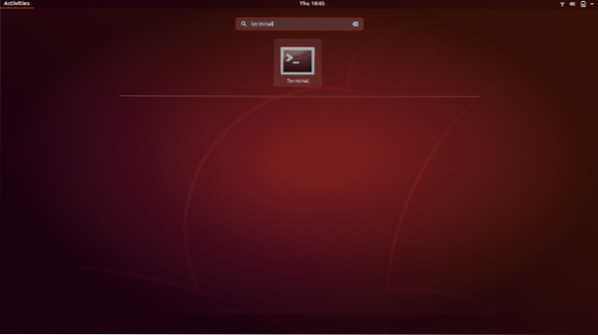
Använd kortkommandot som är Ctrl + Alt + T. Om du inte känner till tangentbordsgenvägar är det det kortaste sättet att utföra en operation. Håll bara dessa tre tangenter tillsammans och Terminal-applikationen öppnas.
Ett nytt terminalfönster öppnas. Skriv kommandot “Df” och tryck på Enter.
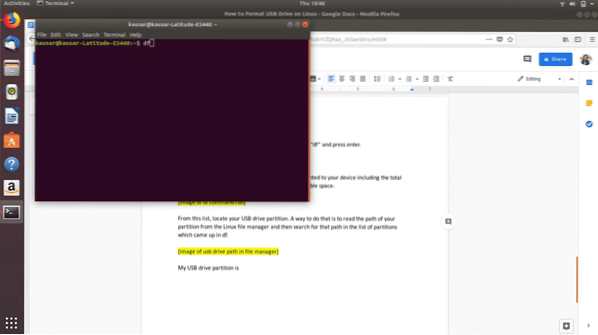
df returnerar en lista med detaljer för alla partitioner monterade på din enhet inklusive det totala utrymmet i varje partition, det använda utrymmet och det tillgängliga utrymmet.
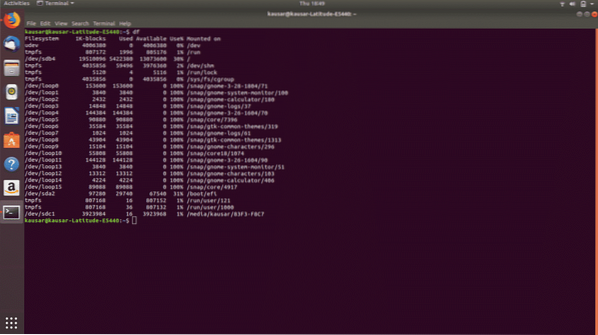
Från den här listan letar du upp din USB-enhetspartition. Ett sätt att göra det är att läsa sökvägen till din partition från Linux-filhanteraren och sedan söka efter den sökvägen i listan över partitioner som kom upp i df.
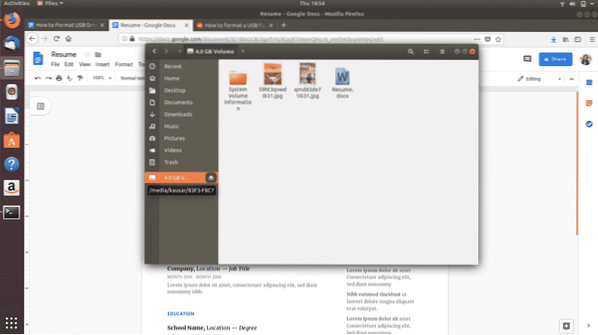
Som du kan se är min USB-enhet partition monterad på media / kausar / 83F3-F8C7 och motsvarande filsystemnamn som kommer upp under df är / dev / sdc1.
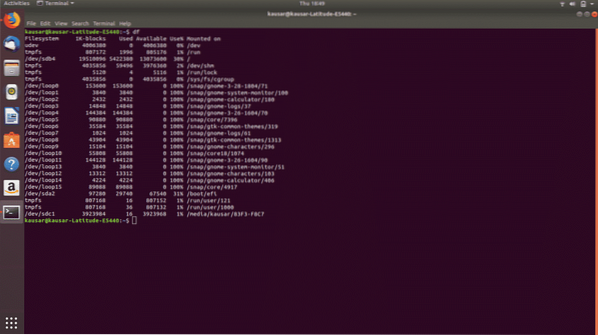
Därför är nästa kommando jag skriver “Sudo umount / dev / sdc1”. Detta kommando avmonterar USB-enhetens partition från enheten. Ange ditt Linux-lösenord och tryck på enter.
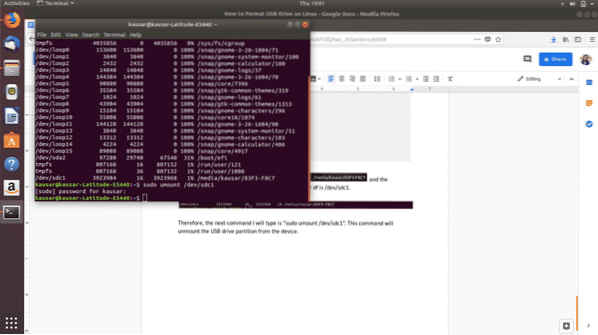
Nästa och sista (phew!) steget är att formatera USB-enheten. Detta görs med kommandot “Sudo mkfs.vfat / dev / sdc1 ”. Obs: Detta kommando formaterar enheten med filsystemet FAT32-format.
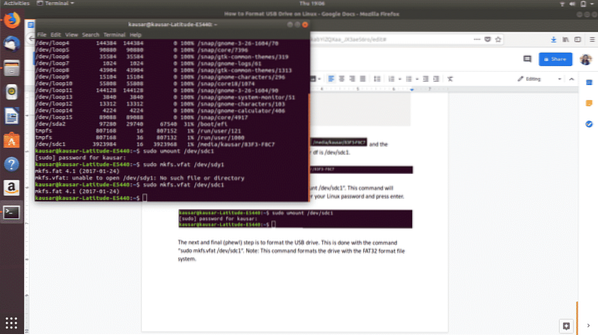
Klart! För att kontrollera om USB-enheten har formaterats korrekt, gå vidare till filhanteraren och öppna USB-enheten. Om den är tom har den formaterats.
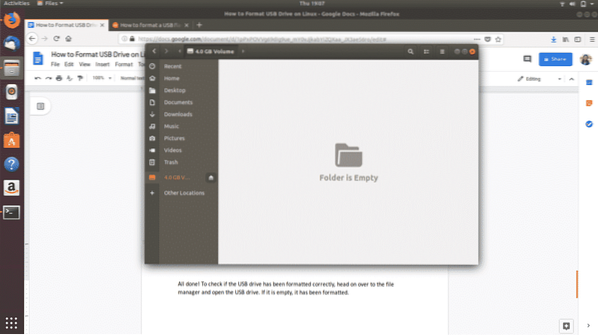
Metod 2: Formatera USB-enhet genom diskverktyget
För att komma åt Disken-verktyget, navigera till Dash-ikonen (troligen i det nedre vänstra hörnet på skärmen i form av en ikon för "Visa applikationer" eller som en Ubuntu-ikon). Ubuntu Dash innehåller all Ubuntu-programvara som är tillgänglig och installerad på din enhet.
Skriv “Disks” i det resulterande sökfältet och klicka på Disks-programmet som kommer upp.
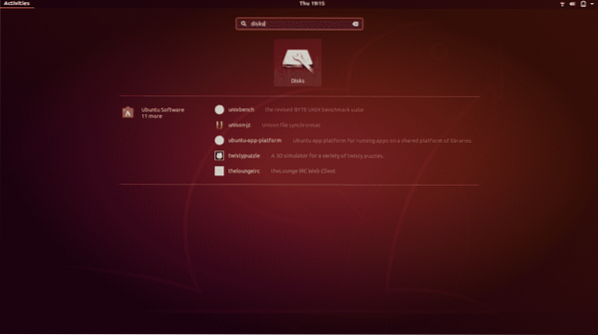
Det öppnas i ett nytt fönster. Leta reda på din USB-enhet i listan som visas i den vänstra panelen och klicka på den.
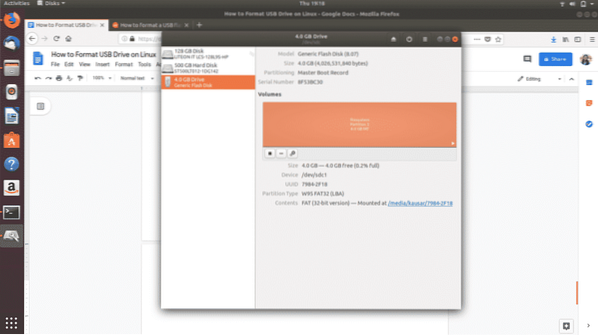
Klicka sedan på den tredje kugghjulsikonen under "Volymer" av de tre ikonerna du ser, . En rullgardinsmeny visas. Från alternativen som visas klickar du på "Formatera partition".
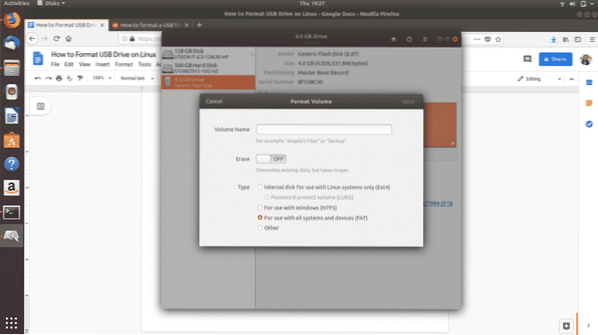
Ställ in namnet på din USB-enhet och välj vilken typ av filsystemformat du vill formatera din USB till. Välj sedan “Nästa”. En varning dyker upp och ber dig bekräfta borttagningen av alla dina data på USB-enheten. Välj "Format" som visas i rött i det övre högra hörnet för att fortsätta med formateringen.
Och det är allt. Du är klar. Det här är de två enklaste sätten att formatera din USB-enhet och göra den 100% tillgänglig i rymden.
Det finns också andra metoder för att formatera en USB-enhet på Linux. Du kan till exempel ladda ner en programvara som heter "GParted" från Ubuntu Software eller CLI. Om du får problem med att använda de två metoderna som beskrivs ovan, erbjuder GParted ett enkelt GUI för att formatera USB-enheter och är ett övergripande användbart verktyg att ha.
 Phenquestions
Phenquestions


